 Problème commun
Problème commun
 Microsoft Paint prend désormais en charge la fonctionnalité de calque, similaire à Photoshop, ainsi que la transparence.
Microsoft Paint prend désormais en charge la fonctionnalité de calque, similaire à Photoshop, ainsi que la transparence.
Microsoft Paint prend désormais en charge la fonctionnalité de calque, similaire à Photoshop, ainsi que la transparence.
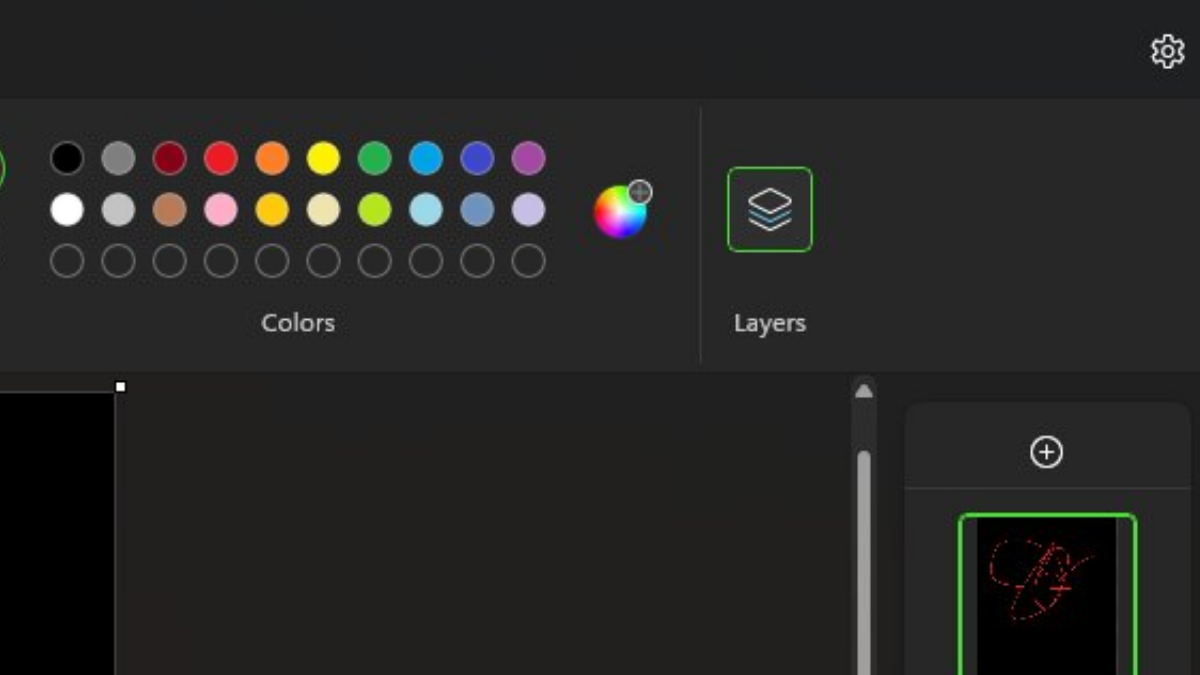
Microsoft Paint a récemment connu de nombreux changements intéressants. Désormais, comme l'a découvert la communauté Insiders, nous obtenons des fonctionnalités de couches dans l'application.
Oui, c'est très similaire à Adobe Photoshop. Comme repérée pour la première fois par le passionné de technologie @PhantomOfEarth et ensuite annoncée par Microsoft, la fonctionnalité est désormais disponible dans la version 11.2308.18.0 pour les développeurs et Canary Insiders.
Regardez à quoi ça ressemble ici. PS. : Il prend également en charge la transparence !
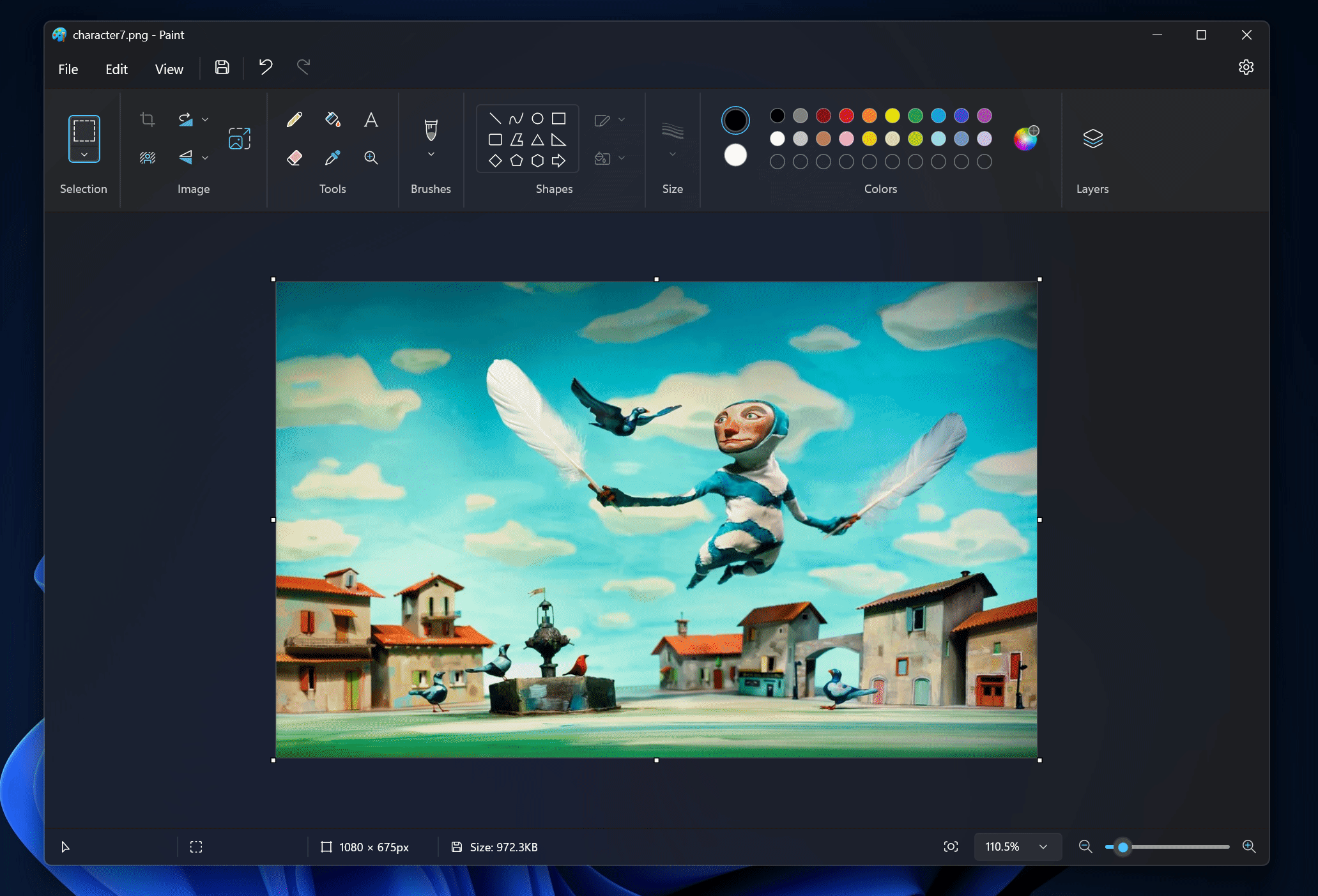
Comme vous pouvez le constater, le bouton d'activation des calques est situé dans le coin supérieur droit du ruban. Vous pouvez ajouter des calques au-dessus d’autres calques et y ajouter des objets.
Cependant, nous n’avons pas vu de fonctionnalité telle que la bascule en œil de Photoshop, qui vous permet d’afficher ou de masquer temporairement des calques.
Et c’est encore loin d’être parfait. De nombreux initiés se sont plaints que cette fonctionnalité consommait leur RAM : une couche « coûte » probablement au moins 2 à 4 Mo, imaginez si c'était plus.

Ailleurs dans le monde de Paint, Microsoft introduit également un canevas centré et la prise en charge du mode sombre dans l'application.
Ce qui précède est le contenu détaillé de. pour plus d'informations, suivez d'autres articles connexes sur le site Web de PHP en chinois!

Outils d'IA chauds

Undresser.AI Undress
Application basée sur l'IA pour créer des photos de nu réalistes

AI Clothes Remover
Outil d'IA en ligne pour supprimer les vêtements des photos.

Undress AI Tool
Images de déshabillage gratuites

Clothoff.io
Dissolvant de vêtements AI

AI Hentai Generator
Générez AI Hentai gratuitement.

Article chaud

Outils chauds

Bloc-notes++7.3.1
Éditeur de code facile à utiliser et gratuit

SublimeText3 version chinoise
Version chinoise, très simple à utiliser

Envoyer Studio 13.0.1
Puissant environnement de développement intégré PHP

Dreamweaver CS6
Outils de développement Web visuel

SublimeText3 version Mac
Logiciel d'édition de code au niveau de Dieu (SublimeText3)
 Microsoft Paint salue la percée et ajoute la fonction Layer Layer, établissant un record de 38 ans
Sep 21, 2023 pm 01:29 PM
Microsoft Paint salue la percée et ajoute la fonction Layer Layer, établissant un record de 38 ans
Sep 21, 2023 pm 01:29 PM
Je pense que tout le monde connaît l'ancien logiciel Windows Microsoft Paint. Après 38 ans de développement, Microsoft a finalement ajouté la prise en charge des calques et de la transparence des images à Paint. Ajout de la prise en charge des calques Ces nouvelles fonctionnalités très attendues seront disponibles dans la version 11.2308.18.0 de Paint. Dave Grochocki a mentionné que les utilisateurs peuvent ajouter, supprimer et gérer des calques pour créer un art numérique plus riche et plus complexe. Grâce à la fonction de calque, les utilisateurs peuvent empiler des formes, du texte et d'autres éléments d'image les uns sur les autres. Il note également que pour commencer, il suffit de cliquer sur le nouveau bouton « Calques » dans la barre d'outils, ce qui ouvrira un panneau sur le côté de Paint. Soutien PNG transparent
 Principales différences entre Microsoft 365 Copilot, Bing Chat Enterprise et Copilot dans Windows
Sep 23, 2023 pm 03:57 PM
Principales différences entre Microsoft 365 Copilot, Bing Chat Enterprise et Copilot dans Windows
Sep 23, 2023 pm 03:57 PM
Actuellement, Microsoft propose trois assistants IA différents aux entreprises clientes : Microsoft365Copilot, BingChatEnterprise et Copilot sous Windows. Nous aimerions expliquer les différences entre ces trois options. CopilotinWindows : Copilot in Windows est un outil puissant qui vous aide à effectuer des tâches plus rapidement et plus facilement. Vous pouvez accéder de manière transparente à Copilot depuis la barre des tâches ou en appuyant sur Win+C, et il fournira de l'aide à côté de toute application que vous utilisez. Copilot sous Windows propose de nouvelles icônes, une nouvelle expérience utilisateur et BingChat. ce sera 2
 Supprimez facilement les bordures dans Microsoft Edge en trois étapes simplifiées
Sep 02, 2023 pm 02:57 PM
Supprimez facilement les bordures dans Microsoft Edge en trois étapes simplifiées
Sep 02, 2023 pm 02:57 PM
De nombreux utilisateurs ne sont pas satisfaits de la bordure blanche autour des pages Web dans Microsoft Edge. Ils pensent que c'est inutile et distrayant, et demandent à Microsoft de supprimer complètement les cadres de Microsoft Edge. Cela ressemble au dicton "ne réparez pas ce qui n'est pas cassé", mais Microsoft ne semble pas en avoir tenu compte. Bien sûr, il s'agit d'un navigateur Web populaire qui offre une variété de fonctionnalités, notamment un bloqueur de publicités intégré, une prévention du suivi et un gestionnaire de mots de passe. Cependant, certains utilisateurs peuvent constater que le navigateur comporte une bordure autour des pages Web. Cette bordure peut être gênante ou inesthétique, et il existe plusieurs façons de la supprimer. Au cours d'une longue conversation sur r/Edge, certains utilisateurs réguliers non internes ont découvert :
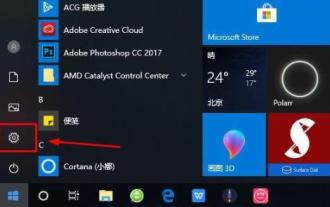 Comment se connecter à un compte Microsoft sous Windows 10
Jan 01, 2024 pm 05:58 PM
Comment se connecter à un compte Microsoft sous Windows 10
Jan 01, 2024 pm 05:58 PM
Vous pouvez vous connecter avec un compte Microsoft dans le système win10, mais il y a encore beaucoup d'amis qui ne savent pas comment se connecter. Aujourd'hui, je vais vous présenter la méthode de connexion avec un compte Microsoft win10. Venez jeter un œil. . Comment se connecter au compte Microsoft Win10 : 1. Cliquez sur Démarrer dans le coin inférieur gauche et cliquez sur l'engrenage pour ouvrir les paramètres. 2. Recherchez ensuite « Compte » et cliquez pour ouvrir. 3. Après avoir entré le compte, cliquez sur « Comptes de messagerie et d'application » sur la gauche. 4. Cliquez ensuite sur « Ajouter un compte » à droite. 5. Après être entré dans l'interface du compte, de nombreuses options apparaîtront. Cliquez sur le premier « perspectives ». 6. Entrez votre numéro de compte dans la fenêtre du compte Microsoft qui apparaît. 7. Une fois que tout est terminé
 Correctif : l'installation de ce package d'application n'est pas prise en charge
Apr 13, 2023 am 11:43 AM
Correctif : l'installation de ce package d'application n'est pas prise en charge
Apr 13, 2023 am 11:43 AM
Microsoft distribue les applications UWP (Universal Windows Platform) et de bureau sous forme de .msixbundles. Applications et packages d’applications AppxBundle dans .Windows. Bien que les installateurs Msixbundle, Appx et AppxPackage soient des moyens fiables de charger des packages d'applications, plusieurs utilisateurs ne peuvent pas le faire. Pourquoi est-ce que je reçois une erreur « Le package d’application n’est pas pris en charge » ? Certains de nos lecteurs ont reçu le prix « Devrait
 Correction de l'erreur « Votre compte est actuellement indisponible » dans OneDrive
Sep 13, 2023 am 08:33 AM
Correction de l'erreur « Votre compte est actuellement indisponible » dans OneDrive
Sep 13, 2023 am 08:33 AM
Essayer de se connecter sous Windows ne fonctionne pas non plus. Cependant, une vérification du compte Microsoft a montré qu’il n’y avait aucun problème. Je peux me connecter et me déconnecter de mon compte Microsoft sous Windows et sur le Web et accéder à tous les services. Seul OneDrive semble être concerné. Le message d'erreur de Microsoft, comme la plupart du temps, n'est pas très utile car il est trop générique pour être d'une grande utilité. Il commence par la déclaration suivante : « Votre OneDrive ou votre profil peut être temporairement bloqué car il connaît un trafic inhabituellement important. Dans ce cas, le blocage sera supprimé après 24 heures. » Ceci est suivi d'une autre phrase, Autres raisons possibles. pour la suspension temporaire du compte sont répertoriés : "
 Windows 12 sera une mise à niveau gratuite, aucun abonnement requis
Oct 21, 2023 am 11:17 AM
Windows 12 sera une mise à niveau gratuite, aucun abonnement requis
Oct 21, 2023 am 11:17 AM
Microsoft ne fonctionne pas avec les versions par abonnement de Windows 12 et aucun frais ne vous sera facturé. Les gens parlent encore de Windows 12 basé sur un abonnement, une rumeur basée sur une chaîne de code dans une version préliminaire de Windows 11. Certaines personnes se demandent encore comment Microsoft envisage de faire de sa prochaine version de Windows un modèle d'abonnement. Il s'avère que la rumeur évoquée par certains médias concernait un « abonnement IoT Enterprise » basé sur Windows 11, et non Windows vNext. Pour ceux qui ne le savent pas, Windows24H2 ou WindowsvNext est le nom public de Windows 12. Certains médias gagneront
 Apprenez à définir la transparence de la barre des tâches Win10
Jul 10, 2023 pm 12:37 PM
Apprenez à définir la transparence de la barre des tâches Win10
Jul 10, 2023 pm 12:37 PM
Le système Win10 possède de nombreuses fonctionnalités relativement nouvelles. Certains amis souhaitent rendre leur système Win10 plus personnalisé, ils souhaitent donc définir la transparence de la barre des tâches pour qu'elle soit plus cool. Alors comment régler la transparence de la barre des tâches win10 ? L'éditeur ci-dessous vous apprendra comment définir la transparence de la barre des tâches Win10. La méthode spécifique est la suivante : 1. Allumez l'ordinateur, déplacez la souris sur la barre des tâches, puis cliquez avec le bouton droit sur la barre des tâches, recherchez « Paramètres de la barre des tâches » dans la fenêtre et cliquez dessus. 2. Après avoir cliqué sur la fenêtre « Paramètres de la barre des tâches », recherchez l'option « Couleur » et cliquez dessus. Dans l'interface de configuration « Couleur », vous pouvez définir la couleur de la barre des tâches que vous aimez. Vous pouvez choisir la couleur de Windows ou personnaliser la couleur. . Sélectionnez Après avoir choisi la couleur, recherchez « Effet de transparence » ci-dessous.




